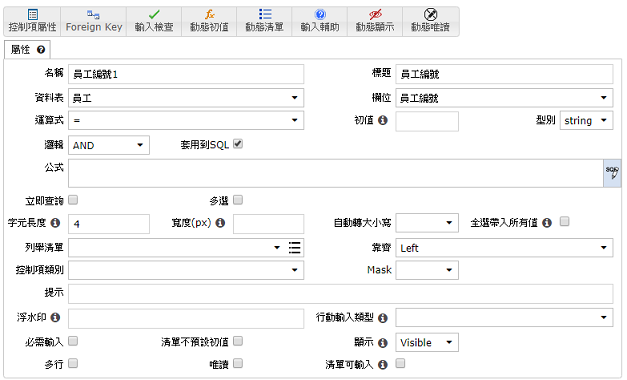共用條件說明
當設計者需要多個資料表套用單一或多個條件,或是針對不同的資料集或資料來源同時過濾相同條件時,可在資料規格頁籤內,選擇資料集,於下方共用條件節點按左鍵點選新增共用條件或新增DW共用條件。
包含共用條件及DW共用條件的基本設定區分為下列八種:
此章節包含的主題:
顯示更多:沒勾選時,顯示常用條件設定;勾選時:顯示條件進階設定
名稱:條件名稱
標題:條件標題
來源:選擇要使用共用條件的DW資料來源。
欄位:依據DW資料中的某一欄位作為條件。
參考欄位:設定其他要顯示的欄位
初值:條件預設初值
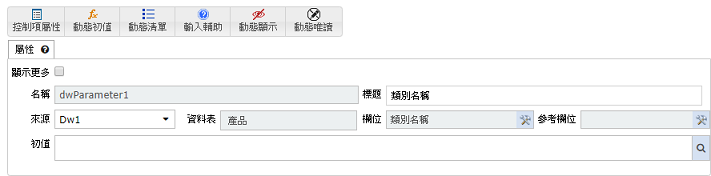
清單排序:會依據資料欄位做正反排序。
初值類型:選擇第一筆或最後一筆,預設為清空。
運算式:
運算子
功能描述
=
等於
<>
不等於
<=
小於等於
>
大於
>=
大於等於
起始為
起始字元為N開頭
結尾為
結束字元為N結尾
包含
欄位中包含N字元
為空字串
欄位值為空值
不為空字串
欄位值不為空字串
為Null值
欄位值為Null值
不為Null值
欄位值不為Null值
條件值及前N筆
依據所選的值搭配輸入的筆數,往前取出指定的數值,包含選取值
條件值及後N筆
依據所選的值搭配輸入的筆數,往後取出指定的數值,包含選取值
立即查詢:勾選後,當切換條件值時會立即查詢
多選:勾選後,可選擇多選
貼上大量資料:可用清單方式輸入條件值(只支援OLTP資料來源條件)
型別:可選擇為Float、String、int…..等。
字元長度:設定字元長度
寬度(px):實際要呈現時的欄位寬度。如字元長度為50但實際要呈現時,希望以100(px)寬度做呈現,需於此設定。
自動轉大小寫:可轉大寫 or 小寫
列舉清單:搭配於系統管理中的<列舉清單>使用。
靠齊:資料呈現的對齊方式。可選擇Right、Left及Center三種。
控制項類別:
TextBox(單選/多選):供User於前端直接進行輸入。或可搭配
設定時會於編輯畫面上多出Help放大鏡功能,也可搭配邊打邊找功能,方便User搜尋條件。 CheckBox(多選):搭配Foreign Key設定後即會於編輯畫面上,呈現出勾選項目的List。多用於複選。
ComboBox(單選/多選):搭配Foreign Key設定後即會於編輯畫面上,呈現下拉式選單模式。可使用單選或複選。
RadioButton(單選):搭配Foreign Key設定後即會於編輯畫面上,呈現出勾選項目的List。多用於單選。
ListBox(單選/多選):搭配Foreign Key設定後即會於編輯畫面上,呈現出勾選項目的List。可單選 or 多選
ButtonList(單選):搭配Foreign Key設定後即會於編輯畫面上,呈現出Buttonlist按鈕
Mask:針對資料設定其呈現方式。如日期欄位可設為yyyy/MM/dd或yy/MM/dd、也可對數值欄位設定其小數位數等設定
提示:針對該欄位的相關說明。
浮水印:於資料編輯時,於輸入欄位中出現的提示說明文字。
行動輸入類型:可設定在行動裝置的輸入類型
必需輸入:該條件一定要輸入相對應之參數值。若使用者未輸入,系統則會跳出警告訊息。
清單不預設初值:清單不預設初值
顯示:決定此欄位是否顯示。可選擇Visible (顯示)、Hidden (不顯示但保留位置)、Collapse (不顯示且不保留位置)三種。
多行:當條件值的輸入大於畫面呈現的大小時會有scrollbar出現,讓使用者仍能正常輸入且方便確認輸入的資訊。
唯讀:條件於畫面上呈現,但不可修改其參數值。
邊打邊找:可方便使用者在輸入條件時,一邊輸入一邊尋找適合的條件
找尋類型:全文檢索、只找開頭符合
清單筆數:設定顯示符合的清單筆數
區分大小寫:設定搜尋時是否區分大小寫 (只支援DW條件)
依據條件:按+新增一條件,可將已有設好的DW欄位作為依據篩選條件,用來做DW條件大小類過濾使用
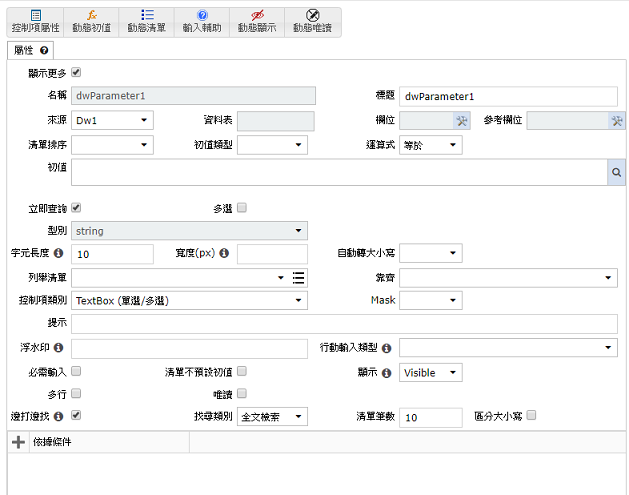

運算式:設定欄位過濾運算元=、<、<=、>、>=、<>、Like、FullText、IS Null、IS NOT NULL
邏輯:AND、OR 設定組SQL語法時的邏輯
套用到SQL:勾選時,當User有輸入此條件值時,會依照條件設定資料表、欄位、條件值、邏輯,自動組SQL。EX:AND 員工.員工編號='lc',並將此段SQL語法組合到SQL語法的Where 之後,若原始SQL語法中無Where,則SQL語法改組 where 員工.員工編號='lc'
公式:可在此寫一段SQL語法,當User有輸入條件值時,可將此段SQL語法動態貼到Query中,需搭配條件運算式變數 $paramExp_條件名稱$ 貼到Query使用
全選帶入所有值:需啟動多選此值才有效。有啟用:全選條件值回傳目前清單所有值,未啟用:全選條件值回傳NULL值,代表SQL不做過濾